해당 게시글은 태블릿 요금제를 CMC 기능을 이용해 스마트폰에서 데이터 전용
듀얼심처럼 사용하기 위해 작성한 글입니다.
휴대폰에서 데이터유심 따로, 전화 유심 따로 사용가능합니다.
----이 과정을 통해 가능한 것들----
1. 휴대폰 듀얼심 기능(하나는 데이터 전용, 하나는 통화용 유심)
2. 듀얼넘버를 한 기기에서 사용(두개의 유심, 두개의 번호)
---- 단점 ----
1. 삼성 CMC 서버가 예전에 터진적이 있었는데 그럴 경우 한 번호는 전화 받기가 불가능해집니다.
---- 걱정되는 부분 ----
1. 유심 번호와 뱅킹 번호가 일치해야 하는 앱은 실행이 가능한가(카카오뱅크는 되긴 했습니다.)
2. 아마 위의 내용처럼 유심과 앱 설치 시 번호를 인증해야 하는 보안 앱의 경우엔 동작이 어려울 수 있습니다.
3. 과연 이 기능을 막을 것인가 모른체 해 줄 것인가
향후 휴대폰 - 휴대폰 듀얼심 설명도 게시글을 올리도록 하겠습니다.
(일부 사진은 삼성스마트폰 카페 게시글 인용했습니다.)
해외폰 듀얼심 개조 이런거 없이 간단하게 소프트웨어로 가능합니다.
원문내용은 휴대폰 - 휴대폰 간 CMC 기능으로 듀얼심 동작이였으나
제가 쓰는 글 내용은 태블릿 - 휴대폰
즉 휴대폰에서 데이터는 알뜰유심, 전화는 통신사 용으로 듀얼심 사용가능합니다.
선행되어야 할 작업
1. ADB를 받으시고 설정 - 소프트웨어 정보 - 개발자 모드에 들어가서 빌드 번호 연타 후 USB 디버깅 설정해주세요
ADB 다운로드 - dl.google.com/android/repository/platform-tools-latest-windows.zip
XDA 직링크라 안전합니다.
휴대폰, 태블릿 둘 다 개발자 모드 USB 디버깅 활성화 시켜주세요
그리고 플레이스토어에서 Setedit 앱을 받아줍니다.
그리고 휴대폰을 PC에 연결 후
ADB 폴더를 C드라이브 최상단에 이름을 adb 폴더로 저장해 주세요
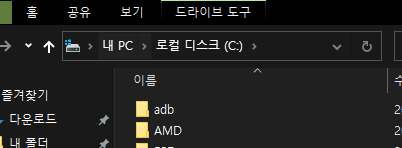

ADB 폴더 안엔 이렇게 바로 파일들이 나열하게 해주셔야 합니다. (platform 어쩌고 폴더가 있으면 밖으로 꺼내주세요)
그리고 cmd를 관리자권한으로 실행
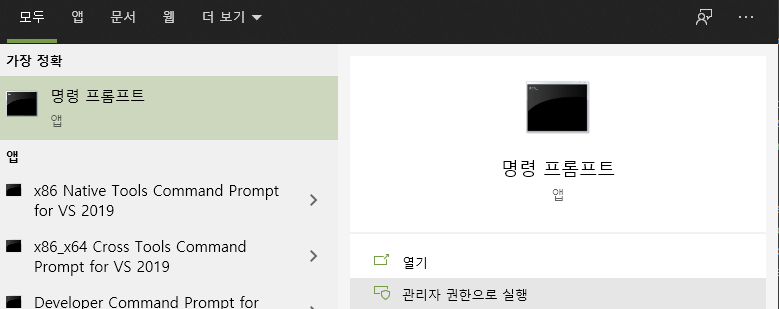
그 후 입력창에
cd \ 엔터
cd adb \ 엔터
하시면 adb 폴더 안으로 들어가집니다.
그 후 폰에 연결된 상태에서
adb shell pm grant by4a.setedit22 android.permission.WRITE_SECURE_SETTINGS
타이핑 해줍니다.(태블릿에도 동일하게 해줍니다.)
각각 이 작업까지 해 주었다면 컴퓨터와 연결은 더이상 없습니다.
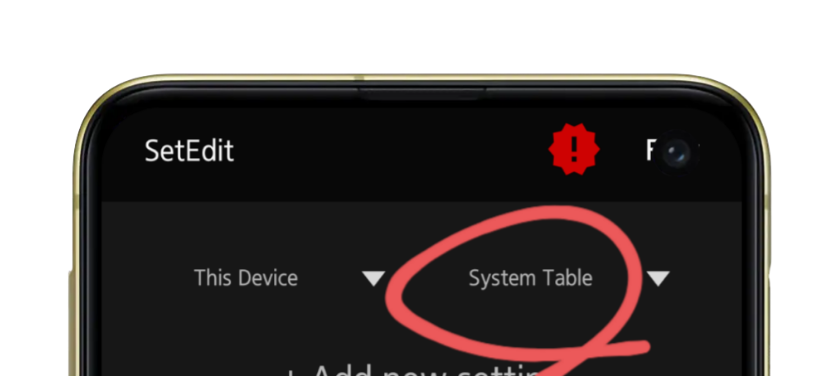
그 후 SetEdit 앱을 실행하셔서 우측 상단 System table 를 Global Table 로 바꿔줍니다.
그리고 내려서 항복을 보시면
cmc_device_type 항목을 휴대폰은 sd 로 변경 (아마 CMC 의 슬레이브로 연결되는 second device 모드로 추정)
태블릿은 pd 로 변경해 줍니다. (테블릿을 메인 CMC 기기로 인식)
이 작업을 하는 의미는 태블릿을 메인 폰으로 인식시켜서 평소 가지고 다닐 휴대폰에 CMC 기능을 통해 통화를 착신전환 해주기 위함입니다.
(폰에서는 자기가 태블릿인것처럼 CMC 기능을 통해 전화를 받아옵니다)
그 후 데이터용 유심은 사용할 휴대폰에, 전화 수신, 발신용 유심은 태블릿에 넣어줍니다.
그 후 각자 재부팅을 해 준 후
유용한 기능 - CMC 기능을 켜줍니다.(이미 켜진 상태였다면 그냥 껐다 켜주면 됩니다.)
이 때 기존 CMC 기능을 사용하던 경우엔 기기 정보가 남아있어서 동기화가 제대로 안될 수 있습니다.
그럴 땐 기기를 CMC 목록에서 제거해 준 후 다시 연동을 시켜 주시면 해결됩니다.
만약 제대로 반대상황으로 CMC 동기화가 되었다면
태블릿의 CMC 기능 창으로 들어갔을 때 '현재 휴대전화' 라고 나타나면
태블릿이 정상적으로 메인 CMC 기기로 인식된것입니다.

그런데 이 때 태블릿의 CMC 화면에서 연결된 디바이스가 있다고 뜬다면 우측 점 3개를 눌러 디바이스 삭제를 해주시기 바랍니다. (기존 삼성 계정에 남아있던 기록 때문에 정상적으로 동기화가 되지 않음)
이제 태블릿에서 전화를 휴대폰으로 보내기 위한 준비가 되었습니다.
휴대폰 화면으로 가시면 태블릿의 CMC 화면처럼 인식이 될텐데요
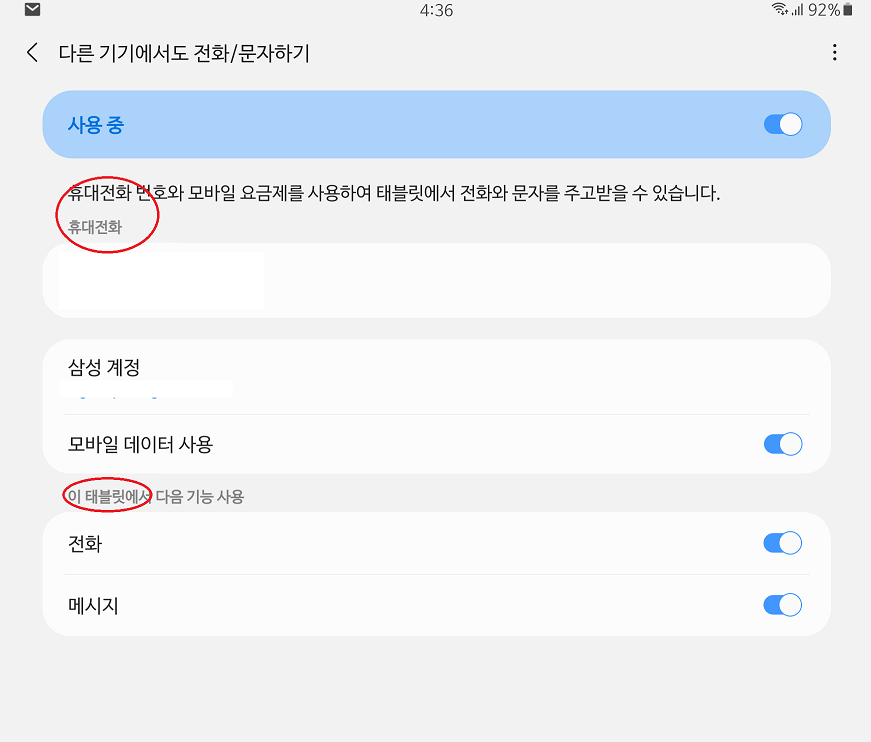
휴대전화의 CMC 창에선 현재 휴대전화가 아닌 휴대전화, 그리고 이 태블릿으로 인식이 될겁니다.
만약 화면과 다르거나 동기화가 제대로 되지 않는다면 양쪽 기기에서 삼성계정 재 로그인,
CMC 기능 On/ Off 그리고 기기 삭제하기를 통해 최대한 기존 CMC 기능 기록을 지우고 해보시기 바랍니다.
결론적으로 태블릿이 메인전화기, 휴대폰이 전화 당겨받기 기능으로 서브 기기로 작동하게 되는데요,
CMC기능의 특징은 서버를 통해 전화를 하기 때문에 태블릿이 집에 있더라도 데이터 전용 유심을 장착한 전화기를 가지고 밖에 나가더라도 CMC 기능으로 원래 내 번호로 걸려오는 전화를 항상 받을 수 있습니다.
문자도 마찬가지구요
즉,
데이터만 되는 유심을 휴대폰에 꽃아서 넉넉하게 알뜰 요금제로 가지고 다니고
휴대폰으로 CMC 기능을 인식시킨 태블릿엔 적은 데이터와 충분한 전화량을 가진 유심을 꽃아두고 집에 두고 다니면
밖에서 휴대폰을 사용할 때 CMC 기능을 통해 전화를 받으면 되고 저렴한 가격에 데이터를 사용할 수 있습니다.
이후 필수적으로 해야 하는 과정입니다.
휴대전화로 가서
플레이 스토어에서 액티비티 런처 설치
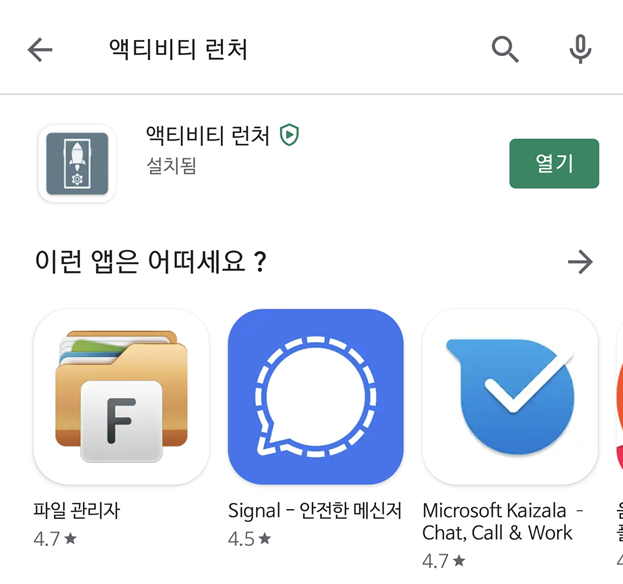
전화를~ 검색

전화를 걸 때를 선택하셔서 어떤 유심으로 전화를 걸지 항상 묻기 또는 필요에 따라 선택하시면 됩니다.

전화번호를 2개로 사용하실 분들은 항상 묻기를 선택하시면 되고
해당 글 처럼 데이터용 유심이 휴대전화에 장착되어 있는 상태라면 SKTelecom으로는 전화를 걸 일이 없으니
그냥 태블릿을 통해 CMC 기능으로 전화를 바로 걸면 됩니다.
또한, 전화 녹음의 경우 T전화녹음 앱을 이용해서 녹음도 동작하는 것으로 추정됩니다.
통화 녹음 이외에 데이터 동작 및 각종 동기화 기능은 전부 잘 동작하는것을 확인했습니다.
통신사의 횡포 때문에 넣어줄 수 없던 듀얼심 기능 이렇게라도 사용을 꼭 해보세요..
삼페 되는 국내 듀얼심 기기가 되었습니다.
(간단정리)
CMC 기능은 데이터를 이용해 통신하는것이기 때문에 거리에 상관없이 이렇게 듀얼심처럼 사용할 수 있습니다.
이해가 어려우신 분들을 위해 정리하면
휴대폰(데이터 및 통화용 유심 장착) ---CMC 기능--- 태블릿(휴대폰에 걸려온 전화 당겨받기) 이렇게 사용을 하셨다면
이 방법을 통해
태블릿(전화, 문자용 유심장착 및 휴대폰으로 CMC 기능 인식시킴) ---CMC 기능--- 휴대폰(알뜰용 데이터만 많은 유심, 전화는 태블릿에서 쏴주는 CMC 로 어디서든 받음)
이렇게 진행이 됩니다
추가적으로 2개의 휴대폰에서 해당 과정을 하고싶으시다면 들고 다닐 기기를 sd 로 설정 집에 두고 다닐 기기를 pd로 설정해서 위 처럼 세팅하시면 됩니다.
'모바일' 카테고리의 다른 글
| OneUI 3.1 다른 기기에서 앱 이어서 사용하기! (0) | 2021.03.04 |
|---|---|
| 갤럭시 버즈 프로 개봉기 + 에어팟 프로와 비교 (0) | 2021.03.04 |
| 안드로이드 플렉슬(Flexcil) 오픈 베타 소식 + 추가 기능 리뷰 (0) | 2021.02.11 |
| 갤럭시탭 S펜 번역기 정말 유용하게 사용하는 방법 (0) | 2021.02.06 |
| 안드로이드 플렉슬(Flexcil) 클로즈 베타 사용후기 (3) | 2021.02.04 |